Para configurar um espelhamento eficaz, consulte nosso guia completo sobre espelhando Mac para LG TV. Siga as instruções passo a passo que abrangem diretrizes preparatórias, técnicas de espelhamento de tela e uma seção bônus para espelhamento de telefone para PC. Eleve sua experiência de visualização sem esforço com esses insights detalhados.
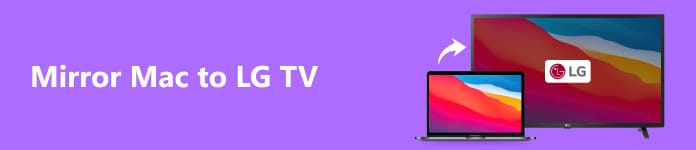
- Parte 1. Diretrizes preparatórias antes de espelhar o Mac na TV LG
- Parte 2. Como espelhar a tela do Mac para LG TV
- Parte 3. Bônus: Espelhe a tela do seu telefone em um PC
- Parte 4. Perguntas frequentes sobre espelhamento do Mac para LG TV
Parte 1. Diretrizes preparatórias antes de espelhar o Mac na TV LG
Espelhar o seu Mac em uma TV LG envolve exibir a tela do seu Mac na TV. Aqui está uma orientação sobre o que você precisa fazer antes de iniciar o processo de espelhamento:
1. Verifique a compatibilidade:
Certifique-se de que o seu Mac e a LG TV suportam a mesma tecnologia de espelhamento. As opções comuns incluem AirPlay para dispositivos Apple e Miracast para algumas TVs LG. As Smart TVs LG mais recentes também podem suportar o AirPlay da Apple.
2. Conectividade:
Rede WiFi: Conecte seu Mac e LG TV à mesma rede WiFi.
Cabos: Um cabo HDMI ou outros cabos compatíveis podem ser utilizados se o seu Mac e a TV LG suportarem uma conexão conectada.
3. Atualize o software:
● ac: Certifique-se de que o sistema operacional do seu Mac esteja atualizado. Navegue até o Preferências do sistema menu na barra de ferramentas Apple e clique em Atualização de software.
● TV LG: verifique se há atualizações de firmware na sua TV LG. As etapas exatas podem variar, mas normalmente você pode encontrar essa opção no menu de configurações da TV.
4. Ative o espelhamento de tela na TV LG:
Navegue até o menu de configurações da sua TV LG.
Procure uma opção como Screen Share, Screen Mirroring ou AllShare Cast. Habilitá-lo.
5. Habilite o AirPlay na LG TV, se aplicável:
Para TVs LG mais recentes, especialmente aquelas com recursos inteligentes, verifique se o AirPlay é compatível. Você deve habilitá-lo nas configurações da TV.
6. Habilite o AirPlay no Mac:
No seu Mac ou iPhone, clicar no ícone do AirPlay na barra de menu geralmente aparece como um retângulo com uma seta apontando ou indo para Preferências do Sistema > Monitores > Exibição do AirPlay. Selecione sua TV LG para iniciar espelhamento de tela do iPhone para a TV ou até mesmo espelhar o Mac para a TV.
Parte 2. Como espelhar a tela do Mac para LG TV
Para espelhar a tela do seu Mac em uma TV LG, você pode usar o AirPlay se o seu Mac e a TV LG suportarem. Aqui está um guia passo a passo.
Usando o AirPlay
Passo 1 Primeiro, verifique se o seu Mac e a LG TV são compatíveis com AirPlay. Algumas Smart TVs LG recentes podem ter suporte integrado ao AirPlay.
Passo 2 Certifique-se de que seu Mac e LG TV estejam conectados a uma rede sem fio idêntica para um espelhamento de tela eficaz.
Passo 3 Em seguida, navegue no menu de configurações da sua TV LG e localize recursos como Compartilhamento de tela, tela Mirroringou AirPlay. Ative o AirPlay ou uma opção equivalente para iniciar o processo de espelhamento de tela.
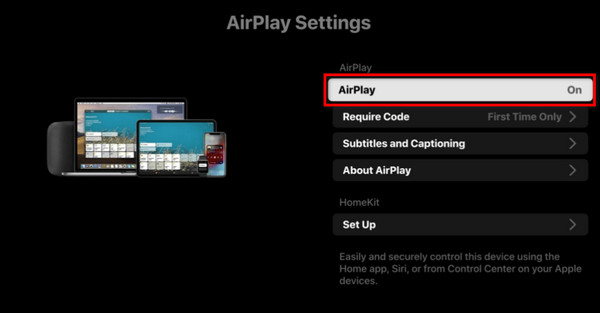
Passo 4 No seu Mac, clique no AirPlay botão na barra de menu, que é representado por um retângulo com uma seta apontando para ele.
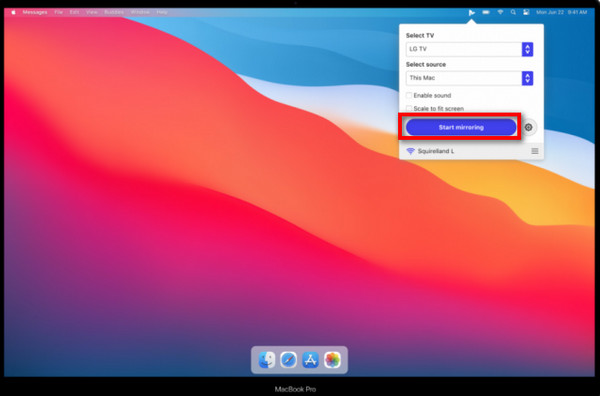
Passo 5 Em seguida, escolha sua TV LG na lista de dispositivos disponíveis. Alternativamente, navegue até Preferências do sistema, Então vá para Displays e selecione Display AirPlay para conectar à sua TV LG.
Passo 6 Por fim, ajuste as configurações de exibição do seu Mac para obter a resolução ideal e escolha entre espelhar a tela do seu Mac na TV LG ou estendê-la como uma tela secundária.
Parte 3. Bônus: Espelhe a tela do seu telefone em um PC
Espelho de telefone Apeaksoft facilita o espelhamento de tela do seu telefone para um PC, garantindo uma conexão perfeita para dispositivos Android e iPhone - experimente um espelhamento eficiente sem complicações, melhorando sua interação com o conteúdo em uma tela maior do PC.
Passo 1 Baixe e instale o Apeaksoft Phone Mirror em seu computador.
Passo 2 Em seguida, selecione uma opção para abrir a janela de conexão entre Espelho do iOS e Espelho Android.

Passo 3 Em seguida, escolha tela Mirroring na opção Conexão WiFi e siga cuidadosamente as instruções na tela. Você pode garantir uma experiência de espelhamento de tela perfeita com algumas etapas fáceis entre o telefone e o computador.

Passo 4 Depois que a conexão for estabelecida, você poderá espelhar a tela do seu telefone Android ou iPhone no seu PC.

Parte 4. Perguntas frequentes sobre espelhamento do Mac para LG TV
Como posso verificar se minha TV LG suporta espelhamento AirPlay para Mac?
Verifique se a sua LG Smart TV é recente; os modelos mais recentes geralmente têm suporte integrado ao AirPlay, permitindo fácil espelhamento do seu Mac.
Posso usar uma conexão com fio para espelhar meu Mac em uma TV LG?
Na verdade, você pode usar uma conexão com fio para transmitir um Mac ou espelhar um iPhone em uma TV LG. Certifique-se de que o seu Mac ou iPhone e a TV suportam uma conexão com fio. Use um cabo HDMI para estabelecer um link direto. Conecte uma extremidade do cabo ao seu Mac ou iPhone usando um adaptador apropriado e a outra extremidade a uma porta HDMI disponível na sua TV LG para um espelhamento confiável.
O que devo fazer se minha TV LG não tiver AirPlay integrado?
Se a sua TV LG não tiver AirPlay integrado, considere comprar um dispositivo Apple TV. Vincule sua LG TV à Apple TV, permitindo a compatibilidade com AirPlay. Este dispositivo externo atua como intermediário, permitindo que você espelhe perfeitamente seu Mac na TV LG, mesmo que não tenha suporte nativo para AirPlay.
Como posso solucionar problemas de áudio durante o espelhamento de Mac para LG TV?
Para solucionar problemas de áudio durante o espelhamento de Mac para LG TV, acesse as configurações de som do seu Mac. Certifique-se de que a TV LG esteja selecionada como dispositivo de saída. Verifique se o volume da TV não está silenciado e verifique as configurações de entrada de áudio da TV. Além disso, confirme as conexões do cabo HDMI ou de áudio para uma transmissão adequada, minimizando a chance de interrupções de áudio.
Existem requisitos específicos de resolução de tela para espelhamento de TV Mac para LG?
Existem considerações específicas sobre resolução de tela para espelhamento de TV Mac para LG. Verifique se a resolução da tela do seu Mac é compatível com a sua TV LG para evitar problemas de exibição. Ajuste as configurações de resolução no seu Mac, se necessário, garantindo a qualidade de espelhamento ideal para uma experiência de visualização perfeita na tela maior da sua TV LG.
Conclusão
O artigo orienta extensivamente Espelhamento de TV Mac para LG, enfatizando etapas preparatórias, técnicas de AirPlay e espelhamento bônus de telefone para PC. Explore dicas de solução de problemas e perguntas frequentes para uma experiência perfeita, garantindo uma jornada de visualização enriquecida em sua TV LG.



 iPhone Data Recovery
iPhone Data Recovery Recuperação do Sistema iOS
Recuperação do Sistema iOS Backup e restauração de dados do iOS
Backup e restauração de dados do iOS gravador de tela iOS
gravador de tela iOS MobieTrans
MobieTrans transferência do iPhone
transferência do iPhone Borracha do iPhone
Borracha do iPhone Transferência do WhatsApp
Transferência do WhatsApp Desbloqueador iOS
Desbloqueador iOS Conversor HEIC gratuito
Conversor HEIC gratuito Trocador de localização do iPhone
Trocador de localização do iPhone Data Recovery Android
Data Recovery Android Extração de dados quebrados do Android
Extração de dados quebrados do Android Backup e restauração de dados do Android
Backup e restauração de dados do Android Transferência telefônica
Transferência telefônica Recuperação de dados
Recuperação de dados Blu-ray
Blu-ray Mac limpador
Mac limpador Criador de DVD
Criador de DVD PDF Converter Ultimate
PDF Converter Ultimate Windows Password Reset
Windows Password Reset Espelho do telefone
Espelho do telefone Video Converter Ultimate
Video Converter Ultimate editor de vídeo
editor de vídeo Screen Recorder
Screen Recorder PPT to Video Converter
PPT to Video Converter Slideshow Maker
Slideshow Maker Free Video Converter
Free Video Converter Gravador de tela grátis
Gravador de tela grátis Conversor HEIC gratuito
Conversor HEIC gratuito Compressor de vídeo grátis
Compressor de vídeo grátis Compressor de PDF grátis
Compressor de PDF grátis Free Audio Converter
Free Audio Converter Gravador de Áudio Gratuito
Gravador de Áudio Gratuito Free Video Joiner
Free Video Joiner Compressor de imagem grátis
Compressor de imagem grátis Apagador de fundo grátis
Apagador de fundo grátis Upscaler de imagem gratuito
Upscaler de imagem gratuito Removedor de marca d'água grátis
Removedor de marca d'água grátis Bloqueio de tela do iPhone
Bloqueio de tela do iPhone Puzzle Game Cube
Puzzle Game Cube





